Kali ini saya akan share tentang cara membuat lipatan kertas di photoshop. Tutorial ini cocok buat dipakai di poster atau pamflet dan di dalam lipatannya itu kita selipkan jam atau harga tiket biar keliatan keren gituu. Kurang lebih hasil akhir tutorial kita seperti dibawah ini.
 |
| hasil |
Disini saya menggunakan gambar dari Zura dan diberi efek lipatan agar terlihat nickname saya:) Oke langsung saja ke tutorial.
- Pertama kita buka gambar yang akan kita edit di photoshop
 |
| Step1 |
Lalu dengan menggunakan Pen Tool silahkan buat segitiga di pojok (bebas sih tempatnya) kanan bawah seperti gambar dibawah ini, lalu CTRL+SHIFT+N dan warnai segitiga itu di New Layer.
 |
| Step2 |
Lalu kita beri efek dengan Ellipical Marquee Tool agar lebih real. Lalu hapus yang terseleksi seperti gambar dibawah ini.
 |
| Step3 |
Beri Drop shadow agar lebih terlihat seperti lipatan kertas.
 |
| Step4 |
Lalu warnai sisi yang berada dibawah segitiga tadi, jika sudah beri teks dan edit posisinya sesuai dengan kreatifitas anda, dan selesai!
 |
| Selesai |







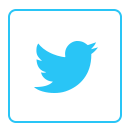
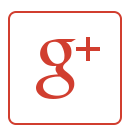
0 Response to "Cara Membuat Lipatan Kertas di Photoshop"
Posting Komentar